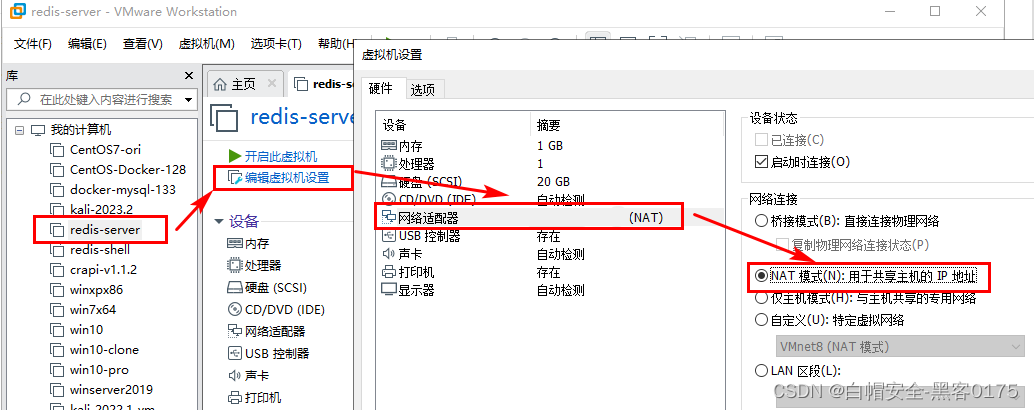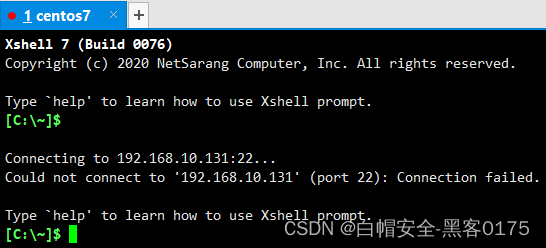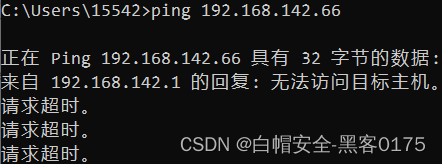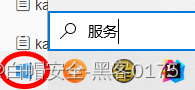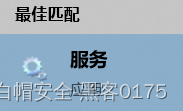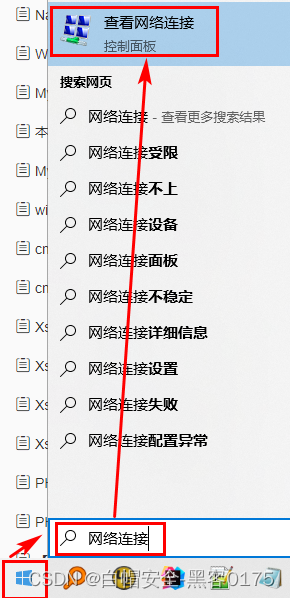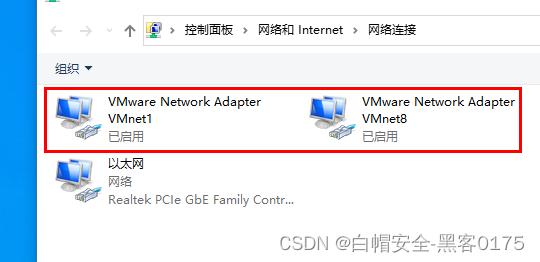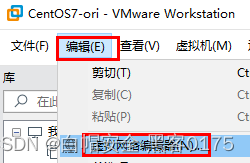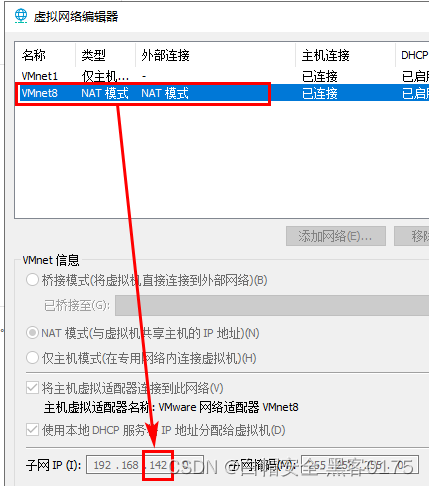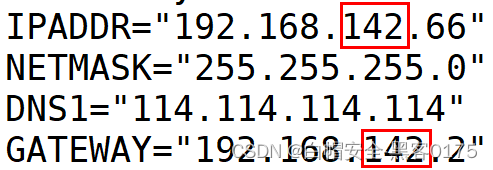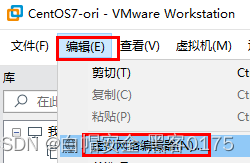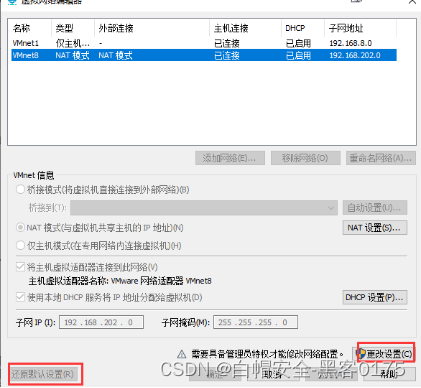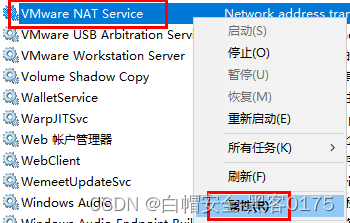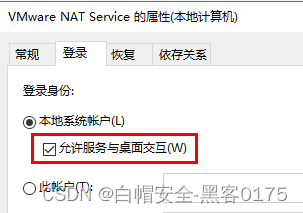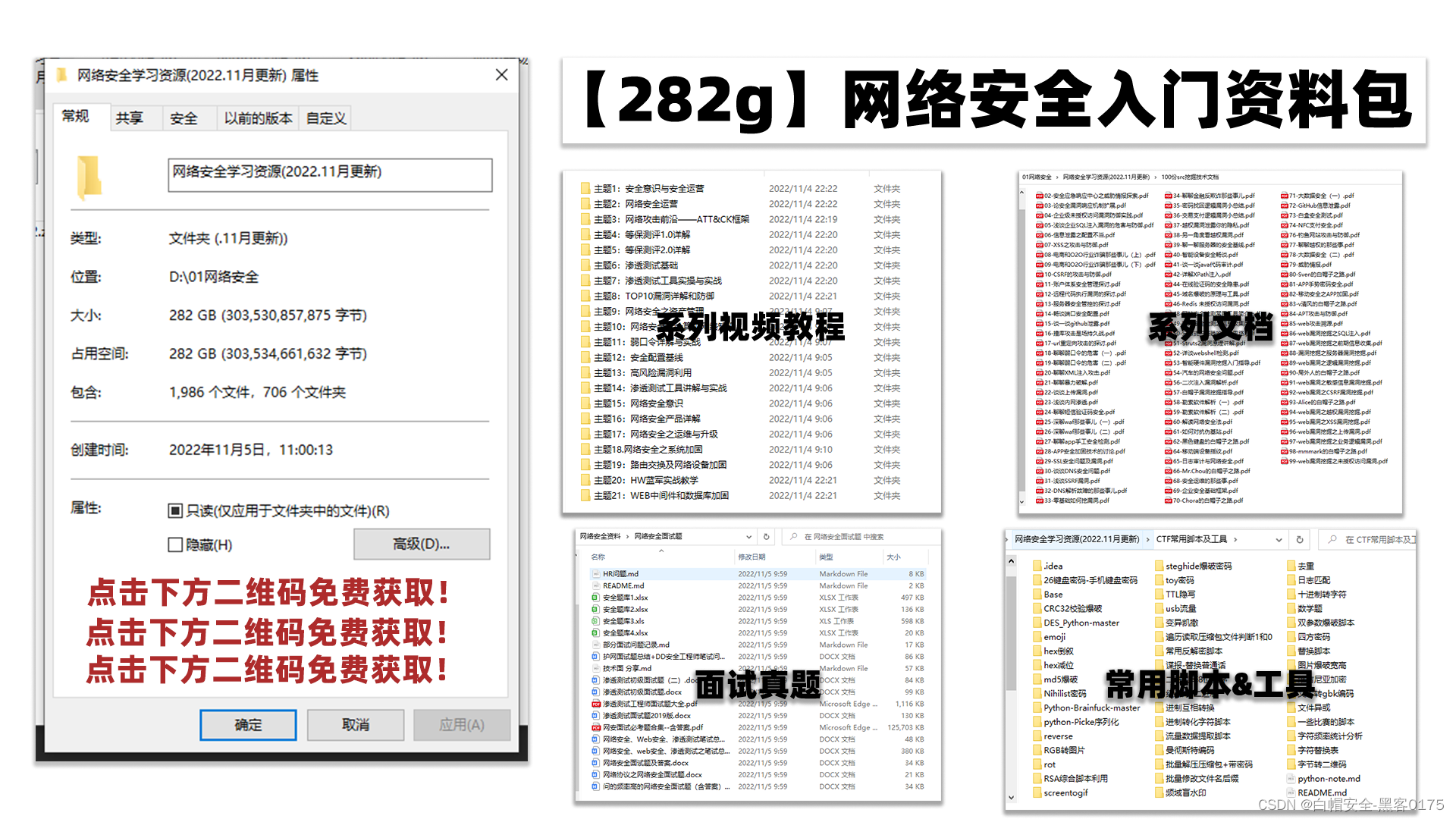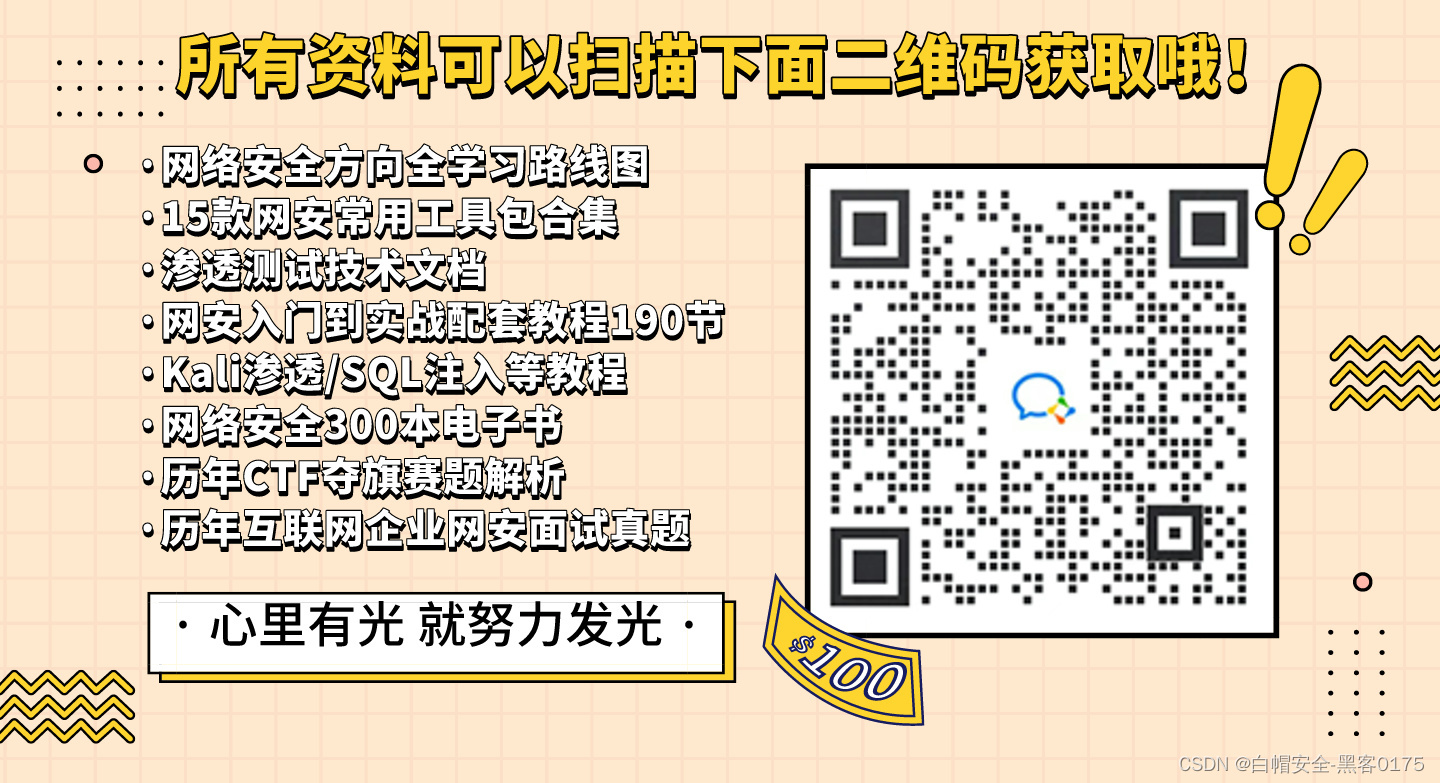搜索关键字关键字关键字:
虚拟机虚拟机虚拟机连接失败、虚拟机无法连接、Xshell连接失败、ping baidu.com失败、静态IP设置
Kali、CentOS、远程连接
描述:物理机无法连接虚拟机;虚拟机无法访问百度,虚拟机无法访问baidu.com
虚拟机网络完全正常的标准
1、物理机可以ping通虚拟机的IP
2、虚拟机可以ping通物理机的IP
3、虚拟机可以ping通 baidu.com
前提【预先检查】
1、使用课程资料中的CentOS(安装或解压版),不要下载其他版本,比如minimal最小化版
2、虚拟机必须开机,才可以连接访问!
3、克隆出来的虚拟机,一定要修改IP!IP冲突的情况下,是不能联网的
4、网络模式一律用NAT模式
问题现象
现象1 xshell无法连接Could not connect to Connetction failed
看到Connection failed,就是没有连接成功
出现Connection established.和[root@localhost ~]#就是连接成功:
Connection established.
To escape to local shell, press 'Ctrl+Alt+]'.
Last login: Wed Mar 13 06:24:24 2024 from 192.168.142.1
[root@localhost ~]# 现象2 域名无法解析 Name or service not known
baidu.com无法ping通:
现象3 虚拟机无法ping通物理机
虚拟机连接物理机的两种方法:
1、使用物理机在cmd里面ipconfig看到的IP连接
2、第二种方法:虚拟机自己的IP,最后一位替换成1(这个是用来连接的IP,不是说去修改虚拟机的IP),就是虚拟机连接物理机的IP。
比如虚拟机IP是192.168.142.66,那么虚拟机连接物理机,访问192.168.142.1即可。
1、虚拟机本来能连接,突然无法连接了
将以下内容保存为 .bat 文件,比如:重启vmnet8.bat,右键管理员打开
@echo off
cls
color 0A
Echo ***************************************************************
Echo ----------正在重启VMnet8,请稍后
Echo ***************************************************************
cmd /c netsh interface ip set address name="VMware Network Adapter VMnet8" source=dhcp
cmd /c netsh interface ip set dns name="VMware Network Adapter VMnet8" source=dhcp
@netsh interface set interface "VMware Network Adapter VMnet8" disabled
@netsh interface set interface "VMware Network Adapter VMnet8" enable
Echo ***************************************************************
Echo ----------已重启成功!按任意键继续
Echo ***************************************************************
Pause注意:有可能每次网络异常都需要再次执行
2、物理机打开cmd,ping虚拟机的IP,是否能ping通
如果没有IP请直接看第二条。
如果IP ping不通,肯定连不上的,如图:
无法访问目标主机。请求超时。
如果网络通常,是有内容返回的,如图:
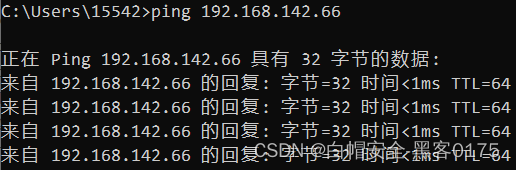
需要继续往后面检查其他原因。
3、虚拟机有没有IP
Kali或其他虚拟机显示127.0.0.1没有IP地址。
查看IP的命令:ifconfig或者ip addr
4、检查vmware相关服务是否全部启动
点击左下角windows图标,输入“服务”
打开“服务”程序
点“名称”按名称排序,然后输入vmware,定位到vmware相关服务

如果有没启动的,解决办法:
把没有启动的全部启动
5、检查网络适配器中是否有vmnet1和vmnet8
如果物理机网络连接中,没有VMware Network Adapter VMnet1和VMware Network Adapter VMnet8虚拟网卡。
或者状态不是已启用,而是未识别的网络,网络大概率会异常
【不正常】
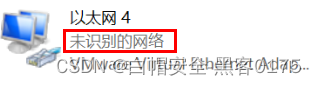
【正常】
6、是否配置文件有误,导致网络服务启动失败(CentOS)
CentOS检查,命令:
vim /etc/sysconfig/network-scripts/ifcfg-ens33
常见的错误:
1、单词拼写错误
2、网段、网关填写错误(GATEWAY最后一位必须是2;IPADDR和GATEWAY前三位必须一致)
3、114写成了144;IP超出255范围
注意:
ens33配置文件的网段,必须跟虚拟网络编辑器中NAT的网段一致,比如这里都是142。
ens33配置文件:
修改网络配置文件以后,需要重启网络:service network restart
6、IP能ping通,但是连不上(Kali)
对于CentOS,是默认启动SSH服务的,不存在这个问题。
检查22端口是否启动netstat -an|grep 22
对于kali,必须用命令启动:service ssh start
添加SSH开机自启动命令:update-rc.d ssh enable
其他解决办法:
解决办法1 重置网络
(不管上面的方法试了没试,这个方法都可以用)
在虚拟网络编辑器
更改设置——还原默认设置
注意,还原以后,要么修改NAT服务的网段,要么修改ens33文件的网段,两个仍然需要保持一致!参考第5条。
解决办法2 设置NAT服务允许桌面交互
(这个不一定会影响网络连接,但是连不上可以试试)
第一步:
第二步:
特别声明:
此教程为纯技术分享!本教程的目的决不是为那些怀有不良动机的人提供及技术支持!也不承担因为技术被滥用所产生的连带责任!本教程的目的在于最大限度地唤醒大家对网络安全的重视,并采取相应的安全措施,从而减少由网络安全而带来的经济损失。